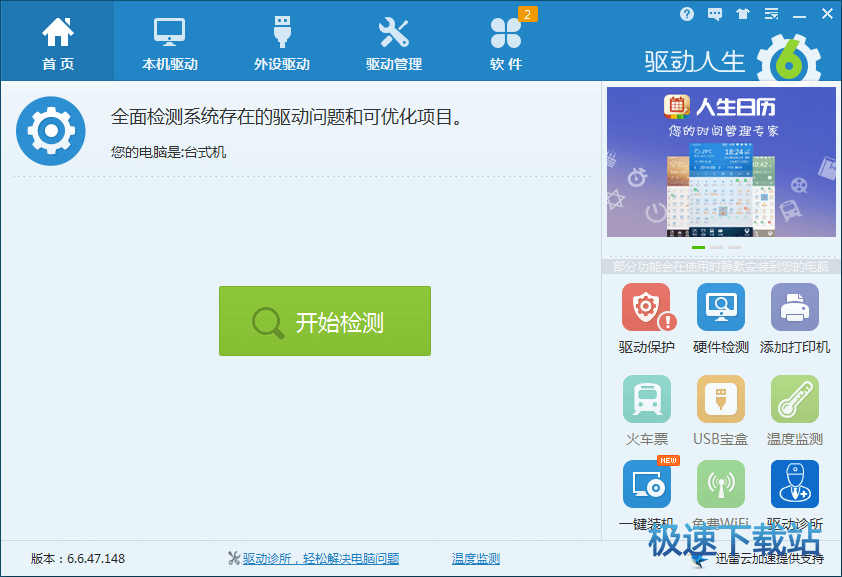Win7扫描仪显示未知设备或未经确认的设备
时间:2019-03-11 16:17:31 作者:不思议游戏 浏览量:0
打印机是大家日常接触最多的产品之一,但是我们常常会遇到扫描仪无法扫描的情况出现,遇到这种情况我们应该怎么办呢?今天驱动人生的工程师就来教教大家怎么做。
一般我们在安装扫描仪驱动时会提示:‘Win7扫描仪不能安装,驱动程序安装文件丢失一个需要的项,这可能是由于INF是为Windows95或更新版写的。
而常见的故障现象则有:
Windows7安装一体机驱动时,打印可以使用,扫描不能使用,提示[未能成功安装设备驱动],有一项未经确认的设备显示为[失败]。
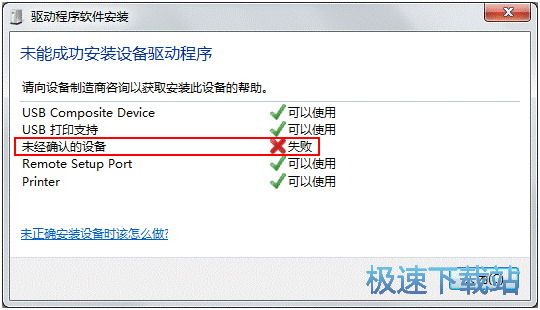
②、在设备管理器中的扫描仪硬件显示为[未知设备](可能出现在其他设备下面或者图像处理设备下面)

③、在[未知设备]上更新扫描仪驱动或者一体机驱动时提示:[这个设备的驱动程序安装文件丢失一个需要的项,这可能是由于INF是为Windows95或更新版写的]或者[inf文件中找不到所需的段落]
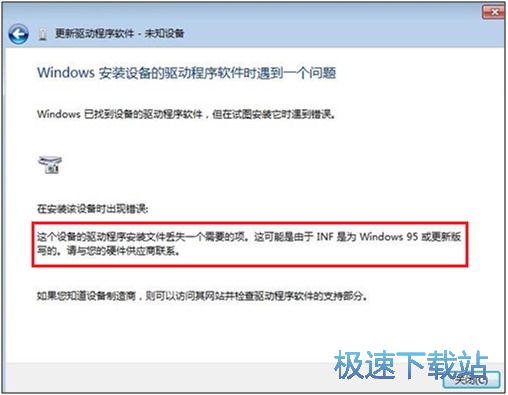
而一般造成上述故障的原因则是因为:
Windows系统中缺少了关于扫描仪的系统文件,故障常见于精简版的操作系统或者随意使用某些系统优化软件导致的。
而一般情况下缺少的文件为:C:\Windows\inf\sti.inf
或者C:\Windows\System32\DriverStore\FileRepository文件夹下的相关文件。
而修复系统文件的方案则是需要将缺失的文件重新导入即可。但由于FileRepository文件夹及下属文件在系统默认的情况下是没有写入权限的,如果直接复制粘贴缺失的系统文件到FileRepository文件夹时会出现以下窗口:
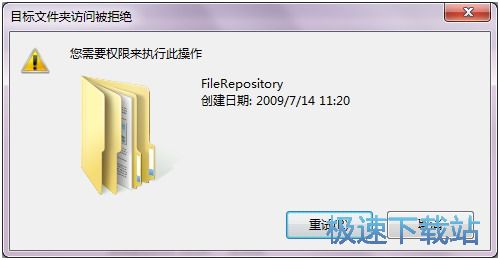
因此首要的任务是获取C:\Windows\System32\DriverStore\FileRepository文件夹的[完全控制]权限:(如果已经有该文件夹的写入权限,那么可以跳过此步骤)
在FileRepository文件夹上右击鼠标,点击[属性]→[安全]→[高级]→[所有者]→[编辑]→[其他用户或组],输入系统当前登录的用户名,比如当前登录的是管理员账户Administrator,输入后点击[检查名称],查找到名称后,点击[确定],勾选[替换子容器和对象的所有者],点击[应用],然后[确定]。
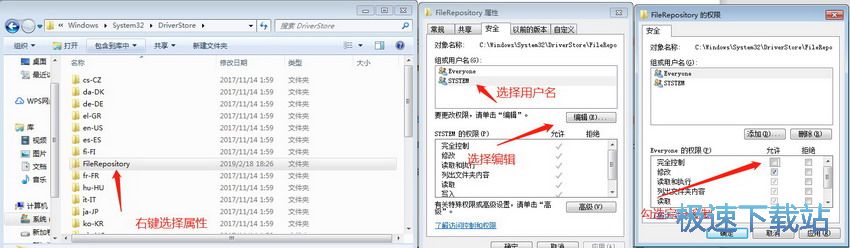
最后友情提醒:
建议在安装扫描仪之前,确认系统扫描服务Windows Image Acquisition (WIA)是否已启动:在桌面[计算机]图标上点击鼠标右键,选择[管理]→[服务和应用程序]→[服务]→找到Windows Image Acquisition (WIA)双击鼠标→将[启动类型]改为[自动],然后点击[应用]。确认[服务状态]是否[已启动],如果不是,点击[启动]→[确定]。
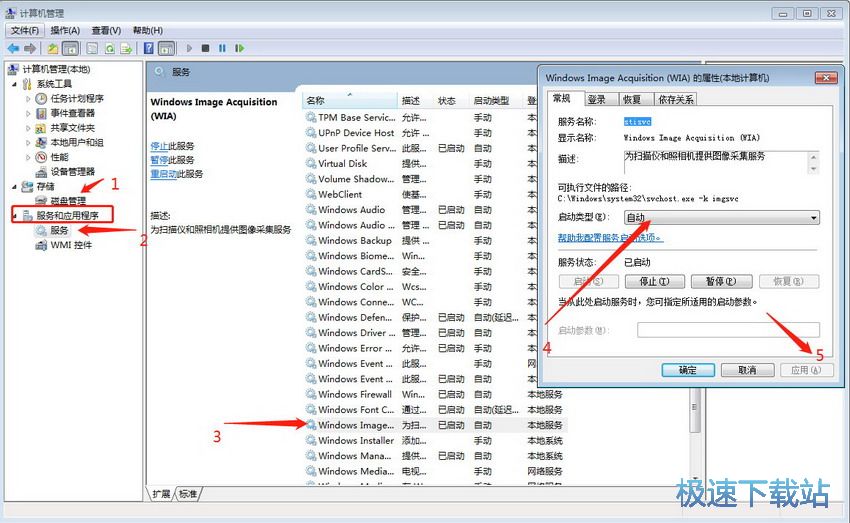
驱动人生 7.1.20.62 官方版
- 软件性质:国产软件
- 授权方式:免费版
- 软件语言:简体中文
- 软件大小:17565 KB
- 下载次数:14357 次
- 更新时间:2019/3/30 5:57:39
- 运行平台:WinAll...
- 软件描述:自己的电脑刚升级的显卡准备玩游戏,但是打开游戏发现比升级显卡之前更卡了?你是忘了... [立即下载]
相关资讯
相关软件
- 高配电脑玩英雄联盟FPS异常的解决方法
- DNF玩不到三分钟就闪退?DNF闪退的解决方法
- 驱动人生7提示“显卡工作状态异常”怎么办?...
- 开机提示“Explorer.exe-损坏的映像”怎么解...
- 顶配电脑玩DNF很卡怎么办?驱动人生帮你解决...
- 凤凰系统Phoenix OS新手上路教程
- 160wifi提示“未找到无线网卡”的解决方法
- 守望先锋提示没有找到显卡设备的解决方法
- 显卡和主板不兼容会怎么样?
- DiskGenius格式化分区 更改分区文件系统
- 安装Win10后电脑越来越慢怎么办?
- 驱动人生7提示查询失败 可能是DNS出了问题!...
- 驱动人生教你解决NVIDIA显示设置不可用问题...
- 京东货到付款的电脑你敢买吗?
- Win7扫描仪显示未知设备或未经确认的设备
- 搬了电脑后提示:NVIDIA显示设置不可用怎么...
- Win10系统无限蓝屏重启的解决方法
- 丽台Quadro M2000显卡显示代码43的解决方法...
- ThinkPad插入USB鼠标禁用Synaptics触控板的...
- 驱动人生7教你怎么升级到Win10系统!